IT:Browsing
| Pagine di aiuto in italiano |
|---|
| Portale italiano Pagina principale |
|
Cos'è OpenStreetMap? |
|
Come posso contribuire? |
|
Come usare OpenStreetMap? |
|
Contatta la Comunità Italiana |
La seguente è una documentazione di aiuto riguardante la navigazione di base su OpenStreetMap
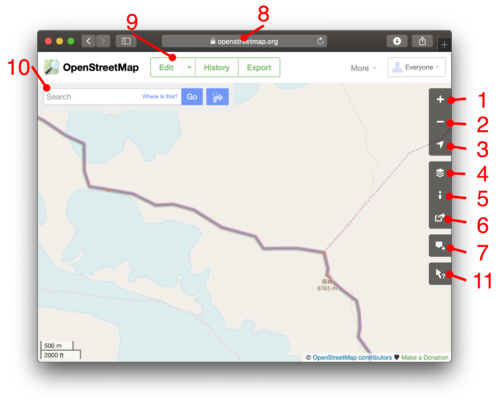
Esplorare la Mappa
Naviga su OpenStreetMap visualizzando la pagina principale di openstreetmap.org. Puoi Cercare Luoghi per nome (vedi la prossima sezione) e/o ingrandire e spostare la mappa dell'intero pianeta.
- Per ingrandire premi l'icona più (1) nell'angolo superiore sinistro o premi il tasto più (+) della tastiera. Questo ingrandirà la mappa in corrispondenza del punto centrale.
- Tenendo premuto il tasto shift mentre si clicca ingrandisce di 3 livelli.
- Si può usare anche la rotellina del mouse, oppure facendo doppio click sulla mappa. Questo ingrandirà la zona dove si trova il puntatore.
- Oppure si può tenere premuto il tasto shift e tracciare con il mouse un riquadro sulla zona che si vuole ingrandire.
- Con un dispositivo multi-touch si possono usare le zoom and pinch gestures per ingrandire e rimpicciolire la mappa.
- Per rimpicciolire premi sull'icona meno (2) nell'angolo superiore sinistro oppure o premi il tasto meno (-) della tastiera o usa la rotellina del mouse. La combinazione Shift-click funziona anche qui.
- Per spostarsi trascina semplicemente la mappa con il mouse o usa i tasti freccia.
- Per centrare la mappa sul luogo dove ci si trova (grazie alla geolocalizzazione fornita dal tuo browser) clicca sull'icona freccia (3).
A grandi livelli di ingrandimento si vedono solo i bordi delle coste, ma non appena si ingrandisce, si vedono le strade e tutti gli altri dettagli presenti nei nostri dati. Per raggiungere direttamente una delle nostre mappe più interessanti/complete vedi la pagina Luoghi (en).
Ricerca di luoghi
Inserisci il nome di una città/strada, di un negozio o ricerche combinate tipo "bakery tour Eiffel", "fast food Piraeus" etc. nella casella di ricerca che appare accanto alla mappa (10) - vedi Nominatim (en) per maggiori informazioni. Alcuni luoghi sono descritti in questo wiki in Mapping projects (en).
Potrebbe essere più interessante/conveniente seguire i collegamenti ai Luoghi (en) che abbiamo mappato.
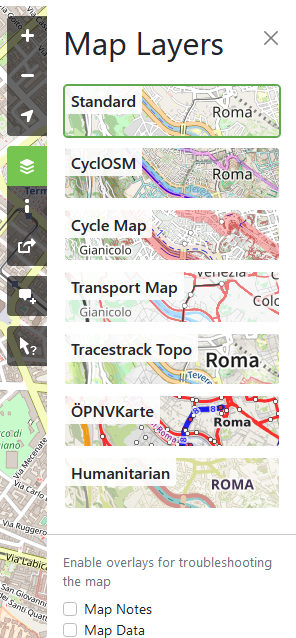
Livelli
Si può optare tra due differenti "livelli" che offrono diverse visualizzazioni degli stessi dati. Per farlo basta cliccare sull'icona Livelli (4)
Il livello "Standard" è quello predefinito, "Cycle Map", "Transport Map", "MapQuest Open" e "Humanitarian" sono delle alternative. Gli stili sono leggermente differenti. Quale sia il migliore è spesso una questioni di gusti personali.
Queste modalità di visualizzazione sono generate in modi differenti (sono dati raw grezzi trasformati in un'immagine della mappa), anche se tutti usano il software Mapnik. Poiché i livelli sono generati su infrastruttura server diverse con set-up differenti, un livello può essere meno aggiornato rispetto ad un altro (le strade che hanno subito delle modifiche recentemente possono non essere ancora visualizzate).
Chiavi
Per il livello "Standard" è disponibile una legenda che mostra come i diversi tipi di linee (principalmente strade) sono visualizzate sulla mappa. Fare clic sull'icona "i" (5) per visualizzarla. Per un elenco più completo di come OSM visualizza le diverse caratteristiche nel livello standard vedere Standard tile layer.
Altri designs
I principianti dovrebbero anche notare che è nella natura di OpenStreetMap che vi siano molti altri designs di mappe disponibili altrove se la piccola selezione su www.openstreetmap.org non li soddisfa. Essi sono tutti basati sugli stessi dati OSM. Un buon punto per iniziare a scoprirli può essere L'elenco dei servizi basati su OSM(en).
Note
- Vedi Note
Nella barra laterale 'livelli' (4), puoi anche selezionare 'note' per vedere eventuali note che le persone possono aver posizionato sulla mappa visualizzata. Se ci sono, vedrete apparire dei marcatori.
Clicca sui marcatori per leggere le note.
Per aggiungere una nota alla mappa, usa il bottone note (7)
Livello Dati della mappa
Nella barra laterale 'livelli' (4), puoi anche selezionare 'dati' per attivare la navigazione dei dati. Questo vi dà una vista dei dati sottostanti, che consente di selezionare gli elementi e visualizzarne i dati e lo storico delle modifiche. Caratteristiche simili sono disponibili negli editor anche (Vedi Modifica). Questo visualizzazione è di sola lettura. Si tratta di un'interfaccia JavaScript che richiede un web browser potente ed aggiornato ma non richiede il supporto di Flash.
C'è anche un'interfaccia dati più semplice: usa lo strumento di richiesta delle caratteristiche cliccando il ? (11). Poi clicca un punto sulla mappa per vedere quali dati dell'elemento si trovano in quel punto.
Condivisione di un collegamento alla mappa
Se non conosci già OpenStreetMap, apri Openstreetmap in una nuova scheda e dai un'occhiata all'inizio di questa pagina.
È possibile mostrare qualcosa sulla mappa OSM a qualcuno (condividerlo) …
- Utilizzando il pannello Condividi (6) (vedi Aggiunta di un marcatore sotto) oppure
- copiando l'URL dalla barra degli indirizzi del browser (8) e incollandolo, ad esempio, in una e-mail da inviare. Cliccando questo URL, il destinatario vedrà la mappa nello stesso modo in cui la vedi tu (con tutte le evidenziazioni opzionali attivate per mostrare una particolare caratteristica).
Le evidenziazioni opzionali sono visualizzate …
- se ricerchi (10) qualcosa e clicchi su di un risultato,
- se clicchi sul ? (11), sposti il cursore su di un punto della mappa, ci clicchi sopra e clicchi su uno dei risultati vicini,
- se aggiungi un marcatore (vedi sezione Aggiunta di un marcatore sotto).
Tecnicamente, l'URL viene modificato dinamicamente durante il movimento della mappa ed è costruito come descritto nelle section Other URL tricks sotto.
Aggiunta di un marcatore
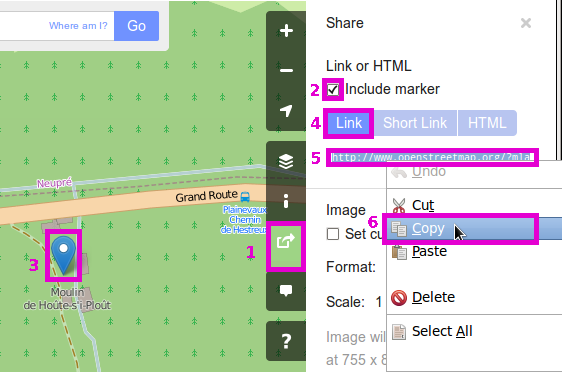
Un'altra opzione nel pannello 'condividi' è quella di condividere un URL della mappa che mostrerà un marcatore.
- Zoom/panoramica sull'area approssimativa richiesta.
- Apri il pannello "condividi" (6 nell'immagine in alto)/(1 nell'immagine qui a destra )
- Spuntare la casella "Includi marcatore" per aggiungere un marcatore. (2)
- Spostare la mappa o trascinare l'indicatore per posizionarlo con precisione (3)
- Rimpicciolisci (ad esempio facendo clic sul pulsante meno) se desideri condividere una mappa dell'area più ampia
- Seleziona "Link" o "Short Link" nella casella di destra (4)
- Fai clic nella casella dell'URL direttamente sotto i pulsanti, l'URL verrà selezionato automaticamente (5), copia l'URL (ad es. Con il tasto destro e "copia") (6)
- Incolla il tuo URL in una nuova finestra del browser per testarlo
- Incolla il tuo URL altrove per condividerlo.
Vedi anche Question: How do I add a marker to a map? (en) Che elenca alcune altre opzioni.
URL brevi
OpenStreetMap supporta URL brevi estremamente compatti che possono essere generati dal pannello "condividi" (6). I collegamenti brevi sono ottimi per inviare e-mail, twittare e condividere in altro modo i collegamenti delle mappe in situazioni in cui un URL lungo può causare problemi. Reindirizzano al tipo più lungo dell'URL sopra descritto. Si noti che questi collegamenti brevi fanno distinzione tra maiuscole e minuscole e contengono I, le 1. Con alcuni font questi caratteri possono essere difficili da distinguere. Per ulteriori informazioni sul funzionamento della funzione, vedere Shortlink (en).
Altri trucchi URL
- Alcuni parametri URL potrebbero non essere supportati a lungo termine. Non offriamo garanzie.
L'URL è costruito come i seguenti:
http[s]://www.openstreetmap.org [/node|way|relation/<number>[/history[#<version>]]] /? [&mlat=<latitude>&mlon=<longitude>] [#map=<zoom level>/<latitude>/<longitude>] [&bbox=<min longitude>,<min latitude>,<max longitude>,<max latitude>] [&layers=<layer code>]
- I parametri mlat e mlon sono usati per indicare la posizione del marker rosso. Nota che il tuo marker potrebbe essere al di fuori della parte della mappa mostrata.
- Il parametro URL layer accetta un Layer Code speciale che rappresenta la selezione del layer. Il parametro è facoltativo e se viene omesso, per impostazione predefinita sarà impostato lo stile di mappa "standard". Vedere Layer URL parameter (en) per ulteriori informazioni.
bbox URLs
Il collegamento URL nella forma vista sopra produrrà una mappa centrata sulla latitudine e longitudine specificate. E' anche possibile ottenere una mappa che visualizza tutto quello che rientra all'interno di un riquadro:
- https://www.openstreetmap.org/?minlon=[Min Longitude]&minlat=[Min Latitude]&maxlon=[Max Longitude]&maxlat=[Max Laitude]&layers=[Layer code]
- https://www.openstreetmap.org/?bbox=[Min Longitude]%2C[Min Latitude]%2C[Max Longitude]%2C[Max Latitude]&layers=[Layer code] (note %2C is an encoded comma, per RFC 2396)
Si possono anche combinare il riquadro con il marcatore. Esempio: https://www.openstreetmap.org/?minlon=22.3418234&minlat=57.5129102&maxlon=22.5739625&maxlat=57.6287332&mlat=57.5529102&mlon=22.5148625
node/way/relation URLs
È anche possibile chiedere direttamente a openstreetmap.org di mostrare un nodo, una via o una relazione particolari. Esempi:
- https://www.openstreetmap.org/?relation=403139
- https://www.openstreetmap.org/?way=60367151
- https://www.openstreetmap.org/?node=1
Browsing node/way/relation
È anche possibile chiedere direttamente a openstreetmap.org di sfogliare i dettagli di un particolare nodo, modo o relazione. Esempi:
- https://www.openstreetmap.org/browse/relation/403139
- https://www.openstreetmap.org/browse/way/60367151
- https://www.openstreetmap.org/browse/node/1
- https://www.openstreetmap.org/api/0.6/relation/403139/1
Per ottenere la cronologia completa, aggiungere /history:
- https://www.openstreetmap.org/browse/relation/403139/history
- https://www.openstreetmap.org/browse/way/60367151/history
- https://www.openstreetmap.org/browse/node/1/history
- https://www.openstreetmap.org/api/0.6/relation/403139/history
Se hai bisogno di una versione speciale aggiungere /history#<version-number>
- https://www.openstreetmap.org/browse/relation/403139/history#3
- https://www.openstreetmap.org/browse/way/60367151/history#1
- https://www.openstreetmap.org/browse/node/1/history#1
- https://www.openstreetmap.org/api/0.6/relation/403139/1
Le varianti "api/0.6" restituiscono i dati grezzi (adatto per gli editors ed il software OSM) al posto di una pagina html (adatto per i browser web). Questo potrebbe soddisfare meglio le vostre esigenze e di solito funziona molto più velocemente rispetto alla versione html.
Cos'altro?
Una volta che hai dato un'occhiata alle nostre mappe, potresti essere interessato a provare che il pulsante Modifica (9). Vedi Editing per ulteriori istruzioni e controlla anche http://learnosm.org un bel sito di documentazione per iniziare a modificare.
Cos'altro c'è ancora? Ci sono molti altri modi di partecipare o potresti essere anche interessato ad utilizzare i dati/immagini di OpenStreetMap.
Se hai bisogno di un'interfaccia alternativa per la navigazione delle mappe di base ...
- Mobilemap è ottimizzata per browsers privi sel supporto a Javascript. Il display è ottimizzato per schermi di piccole dimensioni e si rivolge ai dispositivi mobili.
- Puoi cercare alternative anche nella Lista dei servizi basati su OSM. (in inglese)
C'è una interfaccia simile su www.informationfreeway.org. Questa offre diversi livelli. Siccome questa si basa su una differente versione del software slippy map, potrebbe risultare più veloce.
Dettagli tecnici
I dettagli tecnici su questa interfaccia di 'navigazione' si possono trovare sulla pagina "Slippy Map" (en)
| ||||||||||||||||||||||||||